Come giocare a Wasteland 3 su telefoni Android utilizzando Steam Link
Giochi / / August 05, 2021
Wasteland 3 è stato appena rilasciato e il gioco sta già scalando i ranghi e la fama. È un videogioco di ruolo di inXile Entertainment ora disponibile per PS4, Xbox One, Linux, Macintosh, Microsoft Windows e Steam. Con l'uscita di questo particolare videogioco, ci sono molte discussioni su Internet riguardo al gioco su telefoni Android tramite Steam Link.
Se sei uno di quelli che sono caduti in questa discussione con curiosità, la nostra guida qui sotto ti aiuterà con alcune informazioni. Ti guideremo precisamente attraverso i passaggi che puoi applicare per giocare a Wasteland 3 sul tuo telefono Android tramite l'app Steam Link. Quindi, senza vantarci molto, daremo un'occhiata a come giocare a Wasteland 3 su telefoni Android utilizzando Steam Link.
Come giocare a Wasteland 3 su telefoni Android utilizzando Steam Link
Prima di entrare nella procedura effettiva, ci sono alcuni prerequisiti che devi seguire. Il primo è che devi scarica Steam Link applicazione da Google Store sul tuo smartphone. Il secondo prerequisito richiede che Wasteland 3 sia installato sul tuo Steam sul tuo PC. Infine, il tuo laptop, Steam e il gioco devono essere in esecuzione tutte le volte che vuoi giocare sul tuo telefono. Se soddisfi i requisiti, procedi e applica i passaggi seguenti per giocare a Wasteland 3 su telefoni Android.
Configurazione di Steam Link e riproduzione di Wasteland 3 sul telefono Android
- Per cominciare, devi prima scarica il file Steam Linkapplicazione dal Google Play Store sul tuo dispositivo Android

- Una volta terminato il download, apri l'applicazione. In questo modo, ti chiederanno di impostare le preferenze del controller. Dalle opzioni fornite, scegli e segui i passaggi per accoppiare il controller o usa semplicemente il controllo tattile del telefono se è quello che preferisci

- Una volta che hai finito, l'applicazione cercherà automaticamente i computer nelle vicinanze. A questo punto, assicurati che il tuo computer, il suo Bluetooth e l'applicazione Steam siano aperti e in esecuzione. Attendi che la scansione finisca e l'app Steam Link mostrerà il tuo computer. Fare clic su di esso e inizierà il processo di accoppiamento
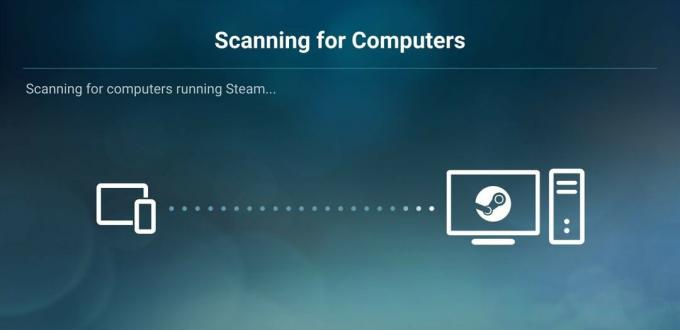
- Se desideri eseguire l'accoppiamento manualmente, attendi semplicemente che la scansione automatica fallisca. Quindi, scegli il file Altro computer opzione e segui le istruzioni che l'app ti mostrerà

- Una volta completato l'accoppiamento, riceverai una conferma come mostrato nello screenshot qui sotto. Una volta ottenuto questo, fai clic su InizioGiocando pulsante
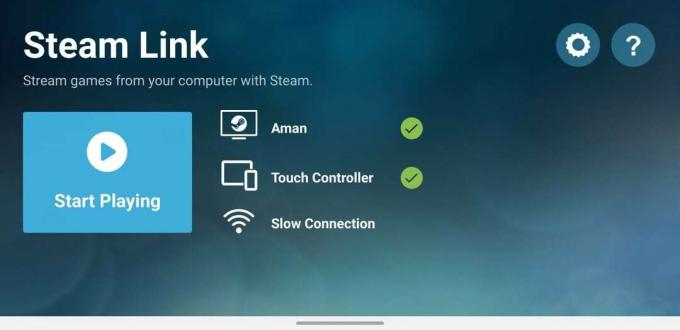
- In questo modo si aprirà automaticamente il file Modalità Steam Big Picture sul tuo PC. Attendi qualche minuto e tutto sarà impostato correttamente. Quindi, puoi utilizzare sia il tuo telefono Android che il cursore del tuo PC per navigare. Entra semplicemente nel file Biblioteca e scegli Wasteland 3 per giocare sul tuo dispositivo Android.

Articoli Correlati:
- Fix Wasteland 3 Non posso scaricare il gioco su PC (Gamepass)
- Come cambiare lingua in Wasteland 3
I passaggi sopra indicati non si applicano solo a Wasteland 3. Puoi giocare alla maggior parte dei giochi sul tuo telefono Android utilizzando i passaggi precedenti. Tuttavia, tieni presente che ci sono ancora alcuni giochi che non supportano questa funzione. Detto questo, speriamo che la lettura dell'articolo qui sopra ti abbia fornito qualche informazione. Fateci sapere commentando di seguito se avete ulteriori domande in merito.
Inoltre, controlla il nostro Suggerimenti e trucchi per iPhone, Suggerimenti e trucchi per PC, e Suggerimenti e trucchi per Android se hai domande o desideri aiuto. Grazie!
Sono Aman, scrivo da oltre 3 anni sotto una serie diversificata di argomenti. Sono onorato di avere l'opportunità di far parte di getdroidtips.com e sono grato di poter contribuire a una community così meravigliosa. Nato in India, viaggio e lavoro da remoto.



